Publicitate
Câteva zile în urmă am scris despre cărți despre începători se poate descărca și citi 5 cărți electronice de descărcare excelente pentru a vă învăța LinuxDacă îți pornești călătoria către expertiza Linux, iată câteva cărți electronice de descărcare gratuite care să te învețe Linux care ar trebui să te ajute bine! Citeste mai mult să se învețe Linux. Astăzi în secțiunea Linux avem ceva pentru utilizatorii de energie electrică. Iată câteva sfaturi pe care ar trebui să le încercați dacă sunteți un avid utilizator Ubuntu Linux:
1. Ia fulger rapid și inteligent la linia de comandă
Puteți utiliza comenzile rapide de la tastatură și alte trucuri de linie de comandă pentru a face introducerea comenzilor mai ușoară și mai rapidă. Este posibil să știți deja despre tasta „filă” care completează comenzi parțiale și chiar nume de fișiere și directoare.
Iată câteva alte comenzi rapide de la tastatură pe care le puteți folosi în terminal:
| Ctrl-o | Deplasați-vă la începutul liniei. |
| Ctrl-e | Deplasați-vă la capătul liniei. |
| Alt-] X | Mută cursorul înainte la următoarea apariție a lui x. |
| Alt-Ctrl-] X | Mută cursorul înapoi la apariția anterioară a lui x. |
| Ctrl-u | Ștergeți de la cursor până la începutul liniei. |
| Ctrl-k | Ștergeți de la cursor până la sfârșitul liniei. |
| Ctrl-w | Ștergeți de la cursor până la începutul cuvântului. |
| Ctrl-y | Lipeste text din clipboard. |
| Ctrl-l | Ștergeți ecranul lăsând linia curentă în partea de sus a ecranului. |
| Ctrl-x Ctrl-u | Anulați ultimele modificări. Ctrl-_ |
| Alt-r | Anulați toate modificările la linie. |
| Alt-Ctrl-e | Extindeți linia de comandă. |
| Ctrl-r | Căutare inversă incrementală a istoriei. |
| Alt-p | Căutare inversă non-incrementală a istoricului. |
| !! | Execută ultima comandă din istorie |
| ! abc | Executați ultima comandă din istorie începând cu abc |
| !n | A executa nporunca în istorie |
| ^ Abc ^ xyz | Înlocuiți prima apariție a abc cu xyz în ultima comandă și executați-o |
De asemenea, nu uitați să consultați 4 site-uri web unde puteți învăța trucuri cool despre linia de comandă 4 site-uri web pentru a învăța trucurile liniei de comandă Linux Citeste mai mult
2. Lansați aplicațiile Ubuntu Linux cu tastatură
Există două modalități prin care poți realiza acest lucru:
- Utilizați aplicații de genul Launchy Cum să fii mai productiv cu lansatorul de programe lansate Citeste mai mult sau Gnome-Do, care facilitează lansarea aplicațiilor, tastând câteva caractere din numele aplicației.
- Sau puteți convoca editor gconf (Alt + F2, apoi tastați gconf-editor și apăsați enter) și navigați la aplicații> metacitate> global_keybindings, faceți dublu clic pe oricare dintre run_command_N și tastați comanda rapidă de la tastatură pe care doriți să o atribuiți unei aplicații, apoi faceți o notă mentală a numărului N. Apoi mergi la aplicații> metacitate> legături de chei_comandare și faceți dublu clic pe command_N (N fiind numărul pe care l-ați utilizat mai sus) și introduceți comanda pe care doriți să o executați. Ca exemplu, dacă doriți să rulați Firefox, veți introduce firefox.
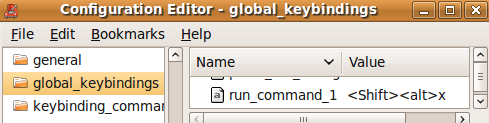
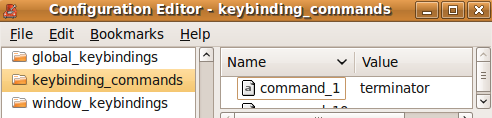
De asemenea, consultați aceste comenzi rapide de la tastatură Ubuntu despre care poate nu știți 10 scurtături utile pentru tastatură Ubuntu pe care nu le puteți cunoaște Citeste mai mult .
3. Începeți de oriunde ați plecat
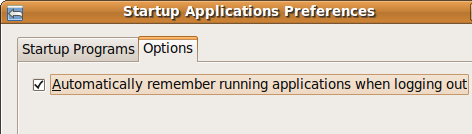
Puteți face ca Ubuntu să-și amintească de aplicațiile pe care le-ați deschis când v-ați deconectat ultima dată, astfel încât atunci când vă conectați din nou, veți găsi toate acele aplicații care funcționează și puteți relua chiar de unde ați plecat.
Pentru a realiza acest lucru, mergeți la Sistem> Preferințe> Aplicații de pornire, apoi accesați fila Opțiuni și verificați „Amintiți-vă automat că ați apărut aplicațiile la deconectare”
4. Creați o partiție de domiciliu separată Ubuntu Linux
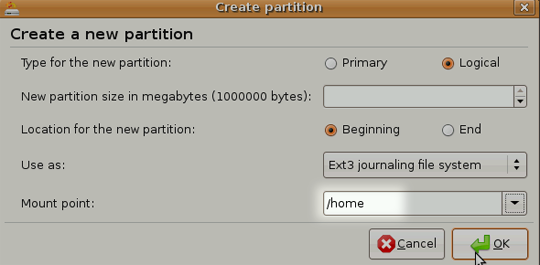
Noile versiuni ale Ubuntu ajung la fiecare 6 luni. Deși puteți face upgrade la cea mai recentă versiune prin intermediul managerului de actualizări, uneori upgrade-ul nu funcționează așa cum se aștepta, astfel încât unii utilizatori doresc să efectueze o nouă instalare curată.
Dezavantajul cu cel desigur este că pierdeți datele pe care le aveți în directorul de acasă. Pentru a depăși acest lucru, puteți crea o partiție Acasă separată când instalați Ubuntu, dimensionați-o în funcție de cerințele dvs. și apoi atunci când decideți să instalați Ubuntu data viitoare, pur și simplu specificați această partiție ca partiție Acasă (alegând / acasă ca montaj punct).
Toate fișierele și datele dvs. din partiția Home vor fi păstrate chiar și după o nouă instalare.
5. Actualizați și instalați software-ul Ubuntu Linux fără conexiune la internet

Există o mulțime de moduri de a face acest lucru, cel mai ușor dintre toate este de a utiliza APTonCD. APTonCD vă permite să creați CD-uri și DVD-uri care conțin toate pachetele pe care le doriți, pe care le puteți folosi apoi pentru a instala software-ul pe computere fără conexiune la internet.
Rețineți că APTonCD necesită să aveți o conexiune la internet (sau pachete descărcate) la crea suportul instalat. Cu toate acestea, după ce media este gata, nu aveți nevoie de o conexiune la internet pentru niciuna dintre mașinile pe care doriți să instalați software-ul. Introduceți CD-ul / DVD-ul corespunzător și folosiți apt-get așa cum v-ar face în mod normal.
6. Instalați fonturi noi, fonturi Microsoft și îmbunătățiți redarea fontului
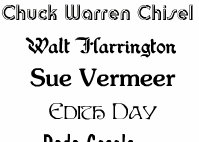 Ubuntu nu oferă multe opțiuni atunci când vine vorba de fonturi. Totuși tu poate instala cu ușurință fonturi noi, inclusiv cele de la Microsoft Cum se instalează fonturile text Microsoft în Ubuntu LinuxFonturile bazate pe Windows nu apar în mod implicit în Linux. Aceasta nu este într-adevăr o problemă, dar dacă doriți o compatibilitate mai bună sau la fel cum arată aspectul acestora, v-am acoperit. Citeste mai mult precum Arial, Verdana, impact și multe altele. Poți să folosești diferite site-uri pentru a găsi tipul de font căutat Cele mai bune 8 site-uri de fonturi gratuite pentru fonturi gratuite onlineNu toată lumea își poate permite un font licențiat. Aceste site-uri web vă vor ajuta să găsiți fontul gratuit perfect pentru următorul dvs. proiect. Citeste mai mult .
Ubuntu nu oferă multe opțiuni atunci când vine vorba de fonturi. Totuși tu poate instala cu ușurință fonturi noi, inclusiv cele de la Microsoft Cum se instalează fonturile text Microsoft în Ubuntu LinuxFonturile bazate pe Windows nu apar în mod implicit în Linux. Aceasta nu este într-adevăr o problemă, dar dacă doriți o compatibilitate mai bună sau la fel cum arată aspectul acestora, v-am acoperit. Citeste mai mult precum Arial, Verdana, impact și multe altele. Poți să folosești diferite site-uri pentru a găsi tipul de font căutat Cele mai bune 8 site-uri de fonturi gratuite pentru fonturi gratuite onlineNu toată lumea își poate permite un font licențiat. Aceste site-uri web vă vor ajuta să găsiți fontul gratuit perfect pentru următorul dvs. proiect. Citeste mai mult .
7. Utilizați PPA, Instalați cele mai recente versiuni de software
Există o mulțime de pași pe care un software trebuie să îi parcurgă înainte să devină parte a Ubuntu sau să devină disponibilă prin intermediul depozitelor Ubuntu. Deși toți acești pași oferă stabilitate suplimentară, înseamnă, în general, că nu veți primi cele mai recente versiuni ale software-ului imediat ce sunt lansate.
Dacă doriți să rămâneți la marginea de vârf, puteți căuta Arhivele de pachete personale pentru software-ul preferat pornit Platforma de lansare și adăugați-le la sursele software ale instalării dvs. Am atins pe scurt PPA-uri și cum să le folosească aici PPA Linux: Instalare, îndepărtare și securitatePPA - arhive de pachete personale - sunt o modalitate de a instala software-ul Linux prin terminal. Dar sunt sigure de utilizat? Cum puteți elimina un PPA? Și care sunt cele mai sigure PPA-uri să ... Citeste mai mult . Dacă vi se pare că lucrează prea mult, puteți de asemenea să descărcați cele mai recente pachete deb și să le instalați făcând dublu clic (nu veți primi actualizări automate pentru software dacă îl instalați în acest fel).
Amintiți-vă că puteți întâmpina probleme ocazionale sau două cu cele mai recente versiuni, dar mai ales nu va fi catastrofal. Puteți săriți întotdeauna la Forum Ubuntu pentru a obține ajutor rapid.
8. Fii rădăcina
Contul rădăcină este dezactivat în mod implicit la instalațiile Ubuntu, în principal pentru a vă împiedica să faceți ceva ce nu intenționați să faceți. Cu toate acestea, dacă „promit să fie atent”Puteți activa contul root, după cum urmează:
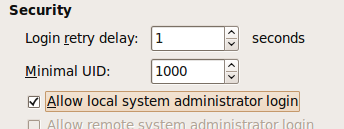
- Tip rădăcină sudo passwd și furnizați o parolă root.
- Apoi îndreptați-vă către Sistem> Administrare> Fereastră de conectare, du-te la Securitate filați și verificați „Activați conectarea administratorului de sistem local ”
Acum ar trebui să vă puteți autentifica ca root din promptul de conectare. Ca alternativă, puteți utiliza „sudo su”Pentru a oferi parola și pentru a primi prompt root.
9. Rulați aplicații și jocuri Windows

Cui nu i-ar plăcea să joace Counter Strike pe Ubuntu (cu excepția cazului în care nu sunteți complet în el) sau poate chiar să executați Photoshop? Ei bine, este foarte posibil și iata cum se face Rulați aplicații Windows pe Linux (sau Mac) cu WINE Citeste mai mult .
10. Reduceți timpul de pornire cu profilarea
Dev-urile Linux Ubuntu au făcut o treabă excelentă cu timpul de pornire, Jaunty este rapid și Karmic este plasat pentru a fi și mai rapid. Cu toate acestea, puteți face ceva mai mult, prin profilarea boot-ului. Profilul permite Ubuntu să facă o listă cu toate fișierele accesate în timpul bootării, apoi sortează fișierele în funcție de modul în care sunt stocate pe hard disk. Deci, data viitoare când sistemul este pornit, fișierele vor fi citite mai rapid.
Pentru a porni profilul, trebuie să urmați acești pași
- În meniul grub evidențiați nucleul pe care îl porniți cel mai des.
- presa e pentru editare.
- Alegeți linia care începe cu kernel și apăsați din nou e. Acum adaugă cuvântul profil până la sfârșitul acestei linii. Apăsați Enter și apoi apăsați b să boot-eze
Rețineți că, în timp ce profilarea, sistemul va porni mai lent o dată, însă data viitoare trebuie să vedeți o îmbunătățire. De asemenea, rețineți că toate acestea depind de mașină și depind, de asemenea, de aranjarea fișierelor de pe hard disk, deci diferența pe care o vedeți nu poate fi uriașă sau chiar nulă în unele cazuri.
11. Încercați diferite medii desktop Ubuntu Linux și manageri desktop
Dacă sunteți în căutarea a ceva diferit de interfața implicită Gnome, ar trebui să consultați manageri de desktop alternative pe care le puteți utiliza 8 mari manageri de desktop alternative pentru Linux Citeste mai mult . Dacă este un mediu desktop complet pe care îl cauți, KDE4 a parcurs un drum lung și este acum impresionant de utilizat și distractiv. Puteți face un „sudo apt-get install kubuntu-desktop”Pentru a obține KDE.
12. Creați un centru media sau un server media
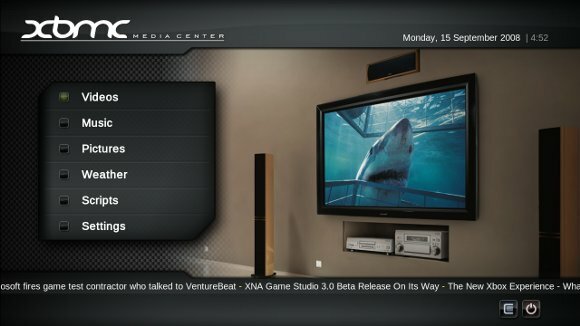
Ar fi minunat dacă ați putea răsfoi și gestiona cu ușurință colecția dvs. uriașă de muzică, videoclipuri și imagini. Este fascinant de interfața lină a Windows Media Center? Așteptați să vedeți care sunt toate opțiunile interesante transformă-ți sistemul Ubuntu într-un centru media Utilizarea computerului Linux ca centru media (partea 1) Citeste mai mult . Puteți accesa chiar colecția de media de pe telefonul dvs., PSP sau un computer diferit dacă configurați un server media Utilizarea computerului Linux ca server media (partea 2) Citeste mai mult pe mașina dvs. Ubuntu.
13. Partajează datele profilului Firefox cu Windows
Multe persoane folosesc Windows și Linux pe aceeași mașină. Dacă sunteți unul dintre ei, ar fi fost de multe ori să nu găsiți acel marcaj pe care l-ați creat sau parola pe care ați stocat-o atunci când utilizați Firefox din Windows. Vezi cum poți partajați datele de profil Firefox pe sistemele de operare Partajați-vă datele Firefox pe sisteme de operare și computere Citeste mai mult fără a o sincroniza pe web (funcționează cel mai bine dacă aveți aceeași versiune a Firefox în ambele sisteme de operare). Pentru diferite calculatoare, puteți utiliza desigur Ţese.
14. Personalizați Nautilus după bunul plac
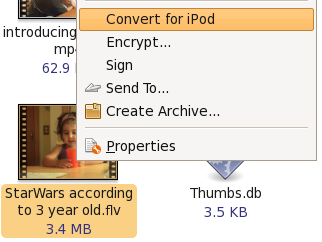
Nautilus este managerul de fișiere implicit pe Ubuntu. În timp ce s-ar putea să vă mulțumiți cu ceea ce face, există multe altele pe care le puteți face. Poti utilizați extensii pentru a îmbunătăți funcționalitatea 6 Extensii utile pentru îmbunătățirea funcționalității Nautilus [Linux] Citeste mai mult și chiar adăugați funcționalitate personalizată la Nautilus Cum să adaugi funcționalitate personalizată la Nautilus [Linux] Citeste mai mult
15. Compilați-vă propriul Kernel
Dacă nu găsiți ceva care să vă țină ocupat pentru weekend și aveți pălăria de personalizare activată, cum ar fi să construiți un nucleu care să vă îndeplinească în mod specific cerințele? Aceasta este sincer mai mult o experiență de învățare. Unii ar putea spune că vă permite să utilizați doar funcțiile și driverele de care aveți nevoie, dar dacă totul funcționează bine cu nucleul furnizat și nu aveți niciun interes pentru nucleul Linux, săriți înainte, acesta nu este tu.
Dacă totuși, aveți nevoie de unele caracteristici experimentale ale kernelului sau aveți nevoie să fie compilate într-un alt mod special, vă spunem că dați acest ghid în documentația Ubuntu.
16. Schimbați ecran Usplash și creați un ecran personalizat pentru GRUB
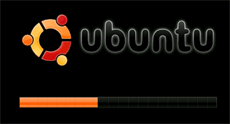 Deci nu l-ai numărat pe ultimul? Iată un altul atunci. Un ecran Usplash este textul Ubuntu și un logo cu o bară de progres pe care o vedeți când porniți Ubuntu.
Deci nu l-ai numărat pe ultimul? Iată un altul atunci. Un ecran Usplash este textul Ubuntu și un logo cu o bară de progres pe care o vedeți când porniți Ubuntu.
Dacă doriți să schimbați asta în ceva mai interesant urmați acești pași Cum să schimbați cu ușurință ecranul Usplash Ubuntu Citeste mai mult . Ce modalitate mai bună de a arăta Linux-ul dvs. Linux decât personalizarea primului ecran care apare? Puteți crea un ecran personalizat folosind una dintre fotografiile dvs., GIMP și un pic de modificare. Iată cum se face Cum să schimbați cu ușurință ecranul Usplash Ubuntu Citeste mai mult .
Știți câteva sfaturi sau hacks grozave pentru utilizatorii Ubuntu Linux? Sigur că da, mergeți mai departe, spuneți-ne despre ele în comentarii.
Sunt Varun Kashyap din India. Sunt pasionat de calculatoare, programare, internet și tehnologiile care le conduc. Îmi place programarea și deseori lucrez la proiecte în Java, PHP, AJAX etc.


